许多情况下,人们都会使用耳机来听声音,不仅不会打扰到他人,而且还能获得更加好的音质。可要是,将电脑插入耳机出现没有声音的情况时该怎么办呢?今天小编就来和大家探讨一下这个问题。
电脑插入耳机没有声音,不知道小伙伴们有木有碰到过电脑插上耳机没有声音的问题呢?反正前几天就遇上了,在经过的一一排查之后,这才将这问题解决掉。接下来就来将解决电脑插入耳机的方法带给大家伙。
1,在搜索框中输入“控制面板”,点击打开。
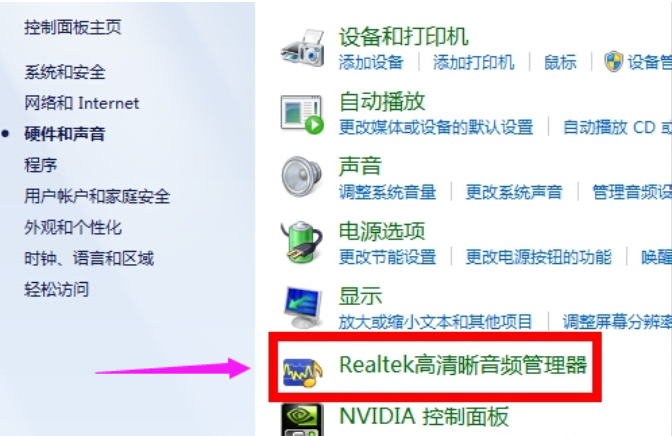
耳机系统软件图解1
2,在弹出的对话框里点击“硬件和声音”
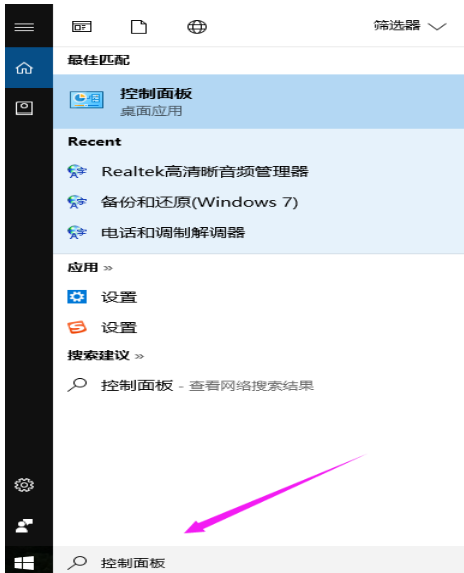
电脑耳机没有声音系统软件图解2
3,选择“Realtek高清晰音频管理器”。
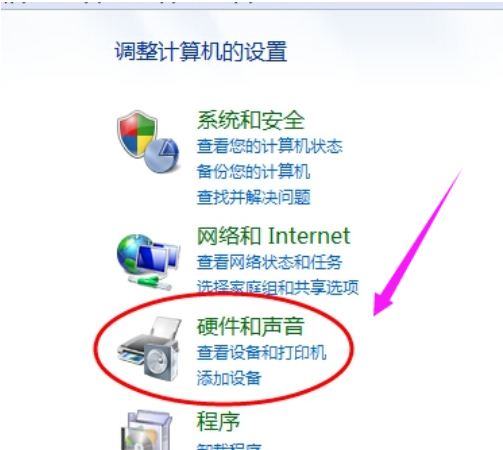
电脑插入耳机没有声音系统软件图解3
,4,击右下角的“插孔设置”按钮
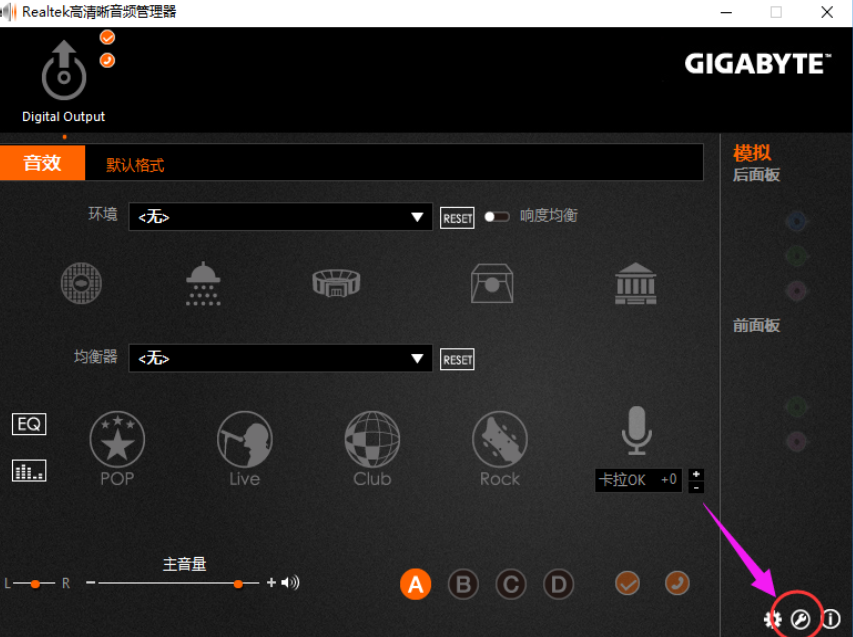
电脑耳机没有声音系统软件图解4
5,点击“AC97前面板”,完成后我们点击确定。
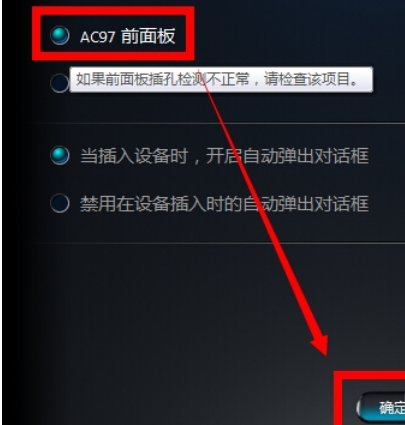
耳机系统软件图解5
6,重新装载音频装置。
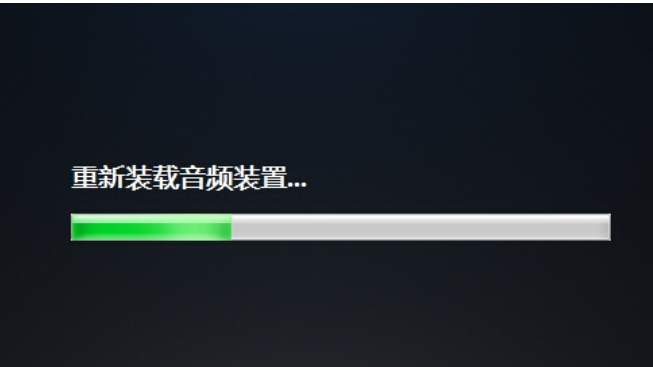
电脑耳机没有声音系统软件图解6
以上就是电脑插上耳机没声音的操作设置了,系统不一样,但操作的步骤都差不多,过程自己估摸。